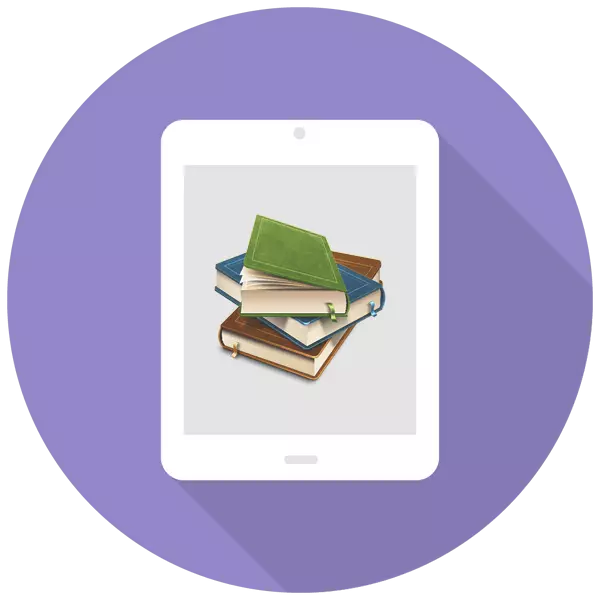
Dina ABA pangwangunan téknologi, alat mobile sareng tabrét anu digentos ku hal anu paling umum, kalebet buku kertas. Aipad henteu ngayakeun sareng nawiskeun cara sababaraha cara pikeun ngundeur sareng ningali e-buku.
Beban buku dina iPad
Pangguna tiasa diunduh buku dina iPad kalayan sababaraha sababaraha cara: ngalangkungan aplikasi pihak katilu ti toko aplikasi. Nanging, Pertama diperyogikeun deui format penrous anu bentukna iPad.
Format anu dirojong
Format anu ngadukung alat tina apel tiasa dibagi jadi 2 kelompok. 1 Group - format standar pikeun iBads: Epub sareng PDF. 2 Grup - format pen-buku aplikasi-pihak katilu: FB2, RTF, Epub, PDF sareng anu sanésna.
Pilihan 2: Aplikasi pihak katilu
Ayeuna, sajumlah ageung aplikasi gratis pikeun maca e-buku sayogi di toko aplikasi. Anjeun ogé tiasa mésér buku karesep anjeun, masalah langganan sareng nyandak fitur mangpaat tambahan. Pamasar kami anu urang bakal ngagunakeun aplikasi liter.
Downloaded Warga ti App Store
- Buka liter dina iPad sareng log in sareng login sareng kecap konci atanapi ngadaptar akun anyar.
- Anggo "Milarian" atanapi "toko" kanggo mésér karya anu dipikahoyong.
- Pencét "Beuli sareng baca" dina halaman E-buku.
- Toél "Maca".


Punten catetan yén Jebook sareng aplikasi anu sanés tiasa nyalin buku tina neundeun awan. Salaku conto, ti Google Drive atanapi Gleutik. Jang ngalampahkeun ieu, dina setelan file Anjeun kedah Pilih "ékspor" - "tiron di ...".
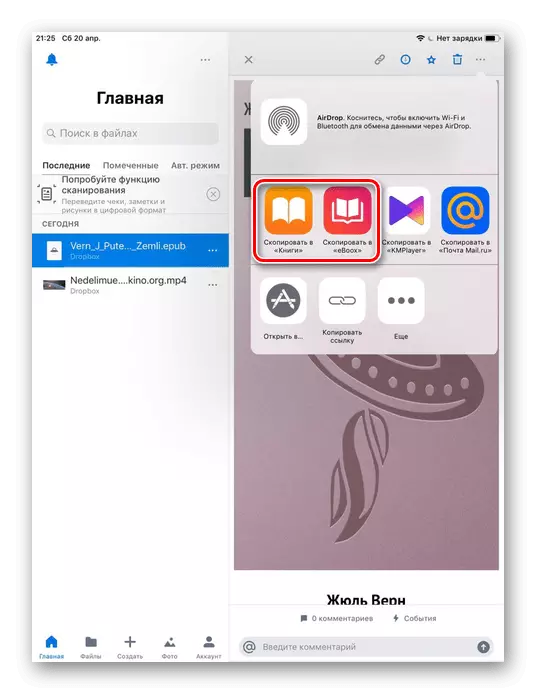
Métode 2: PC sareng iTunes
Milarian sareng download file langkung gampang dina layar komputer gedé, janten aya pilihan anu nganggo upami didorong buku inpormasi. Jang ngalampahkeun ieu, masang program iTunes.
Pilihan 1: Ibook
Nganggo PC, mindahkeun file anu ka ipad dina wiwi sareng bagian khusus "buku".
- Sambungkeun iPad ka komputer sareng buka iTunes. Pencét kana ikon alat dina menu luhur.
- Pindah ka "buku".
- Mindahkeun file anu dipikahoyong nganggo Eptensi Epub atanapi PDF kana jandela anu khusus. Ngadagoan tungtung nyalin. Pencét "Larapkeun".
- Buka aplikasi "Buku" dina iPad sareng pariksa kasuksésan undeuran.
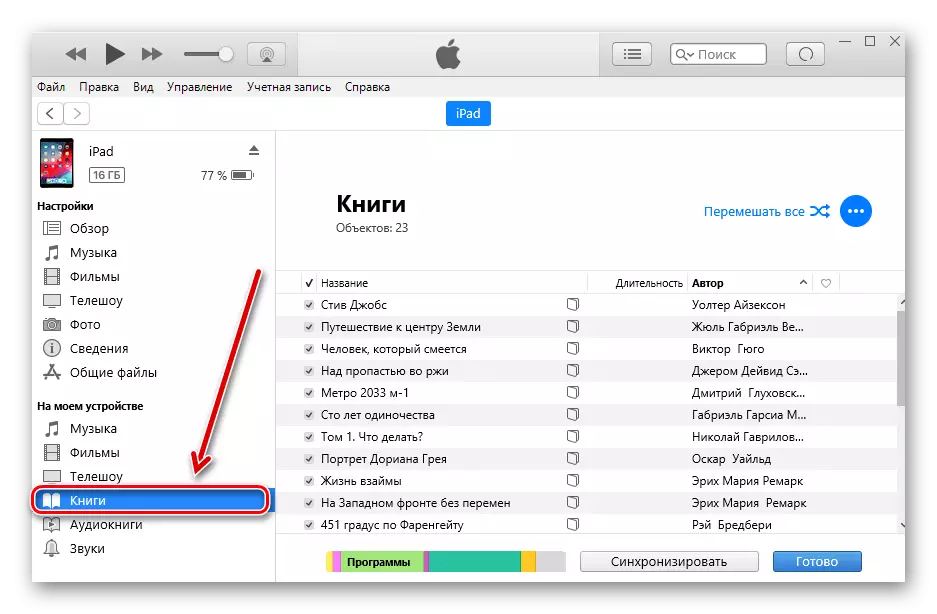
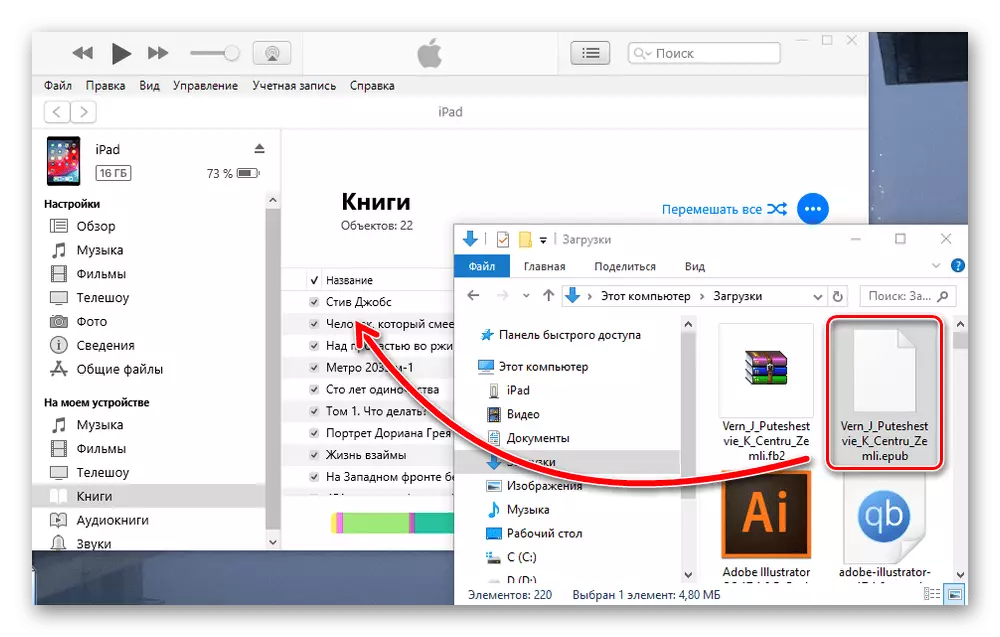
Pilihan 2: Aplikasi pihak katilu
Henteu unggal aplikasi pihak katilu ngamungkinkeun anjeun nambihkeun buku ngalangkungan ihunes diunduh tina Internét. Ieu disababkeun kana hukum hak cipta, tapi pamiarsa kalayan fungsina mendingan buku ti komputer. Salaku conto, ebox.
Unduh EBOX tina App Store
- Sambungkeun alat ka PC, buka ayatun sareng klik dina ikon tablet.
- Pindah ka "file umum" sareng milarian aplikasi eboDOD. Pencét kana éta.
- Dina sawah anu disebat "dokumen ebus" nyalin file anu dipikahoyong sareng ngantosan tungtung salinan.
- Buka aplikasi ebloX dina tablet sareng dina "buku" kuring milarian bebur damel nembé diunduh.

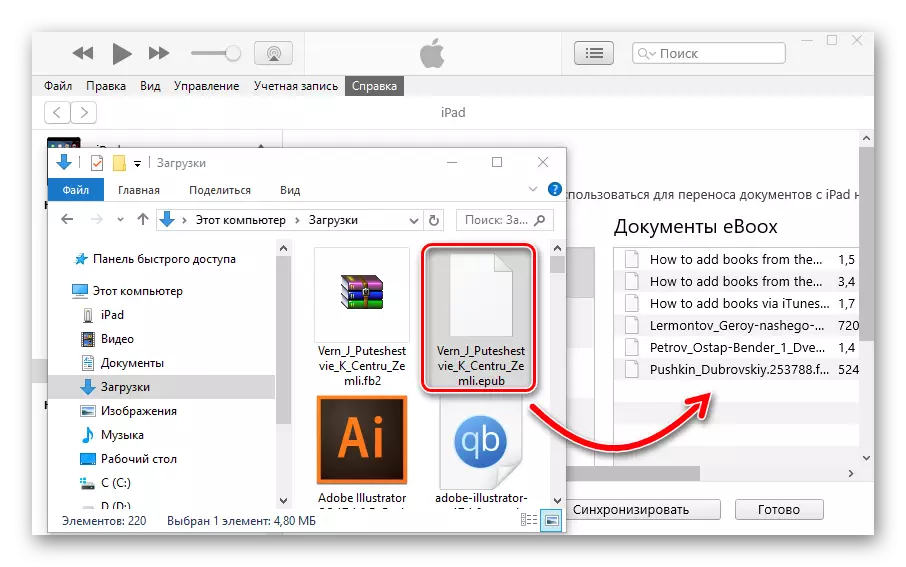
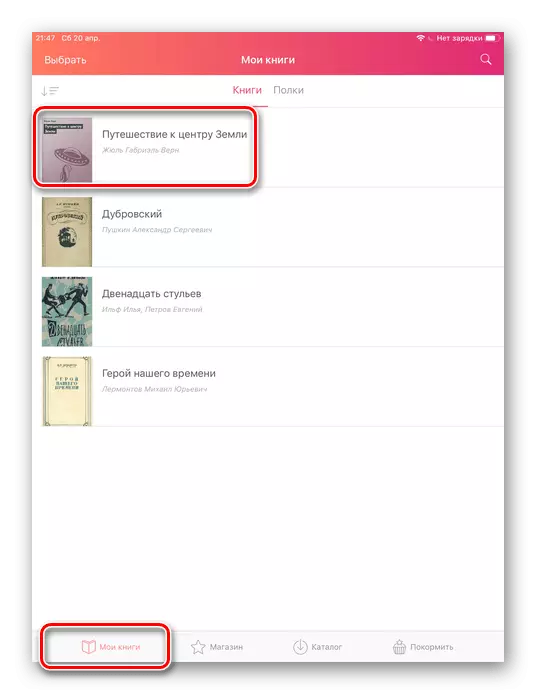
Ngamuat buku dina iPad henteu ngagambarkeun pisan kasusah. Éta ngan ukur penting pikeun milih aplikasi undeur anu cocog sareng ningali pilihan pikeun diri, naha ibad atanapi aplikasi pihak katilu.
